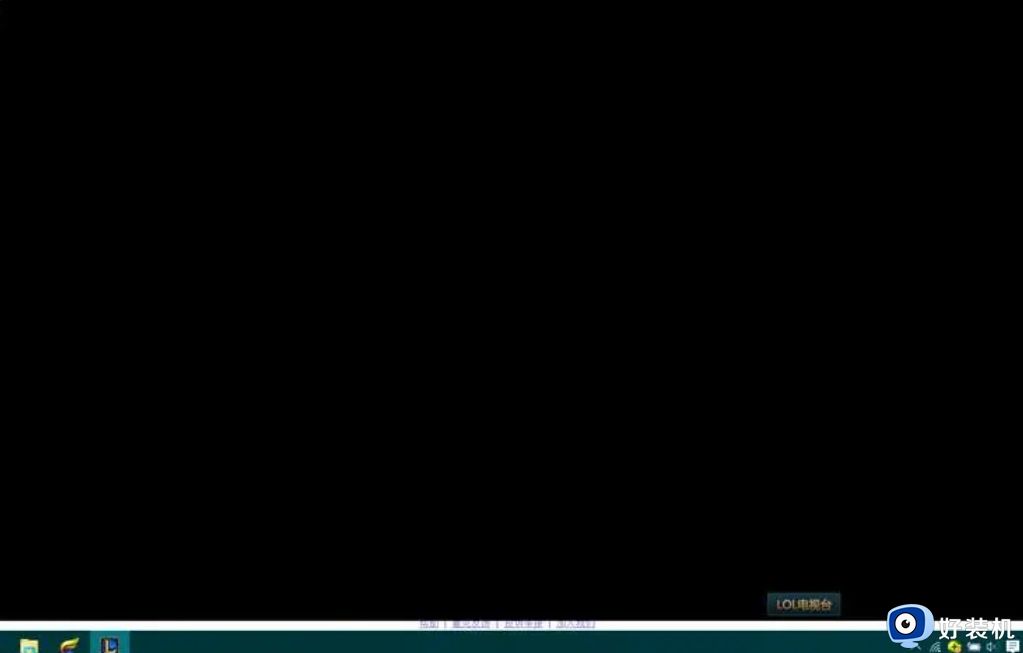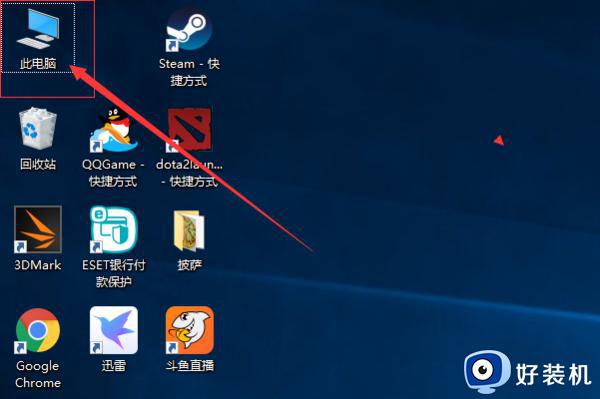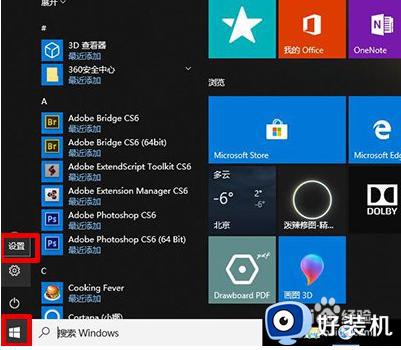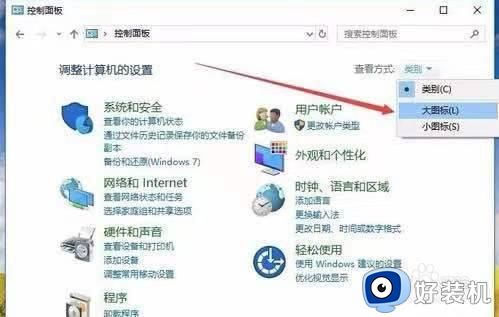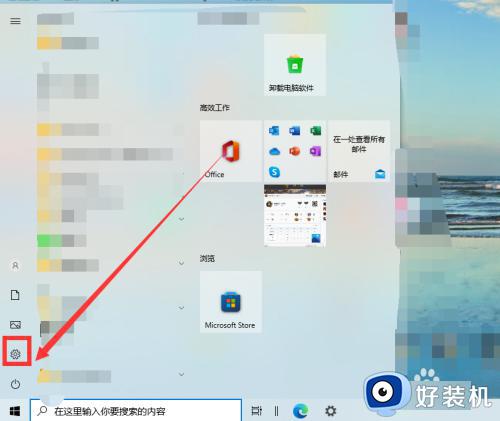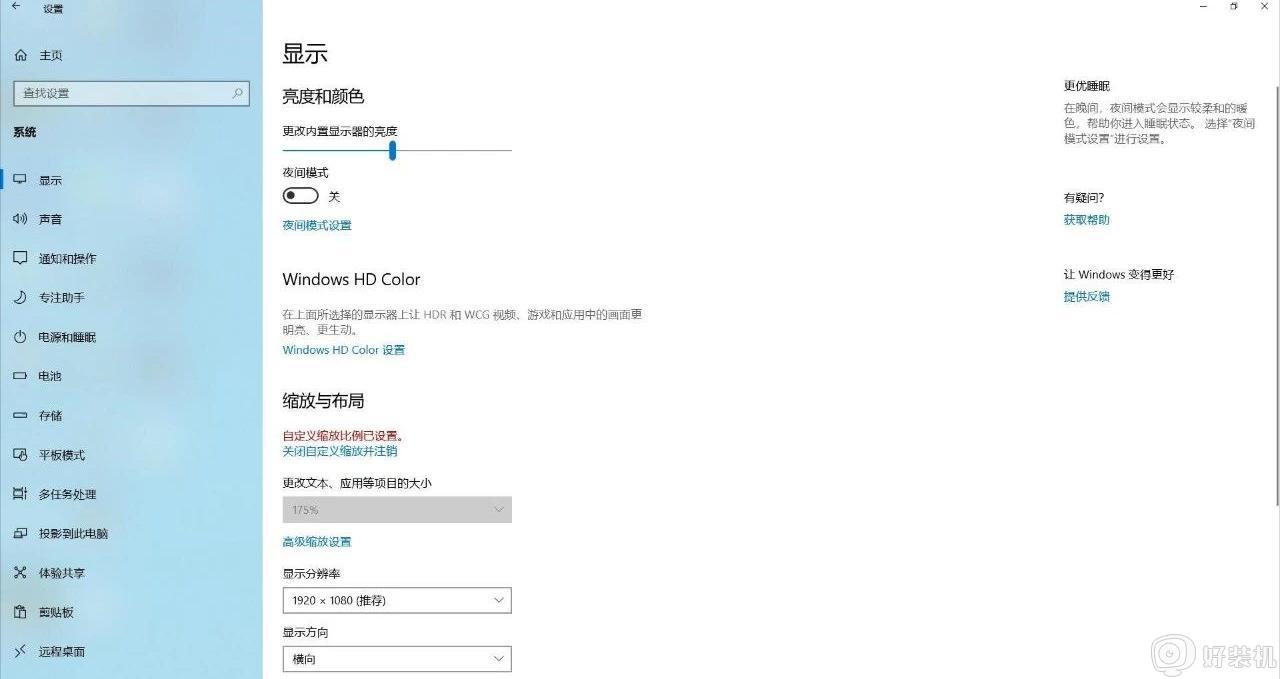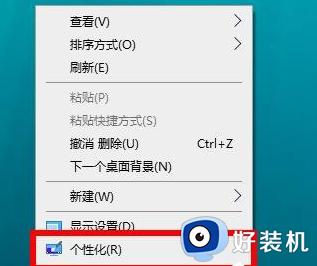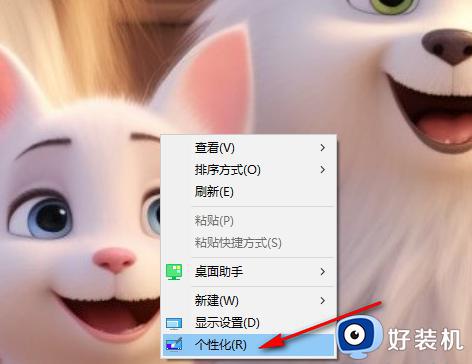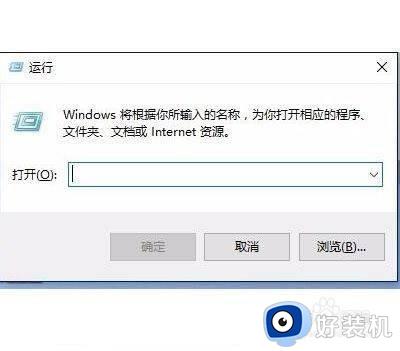win103d显示模式在哪开启 win10如何开启3d显示模式
win10电脑中有一个3d显示模式功能,打开之后就戴上3D眼镜就可以欣赏免费的3D大片和玩3d游戏,很多用户对此功能不熟悉,在哪里开启win103d显示模式?方法很简单,下面教程来分享win10系统快速开启3d显示模式的方法。
推荐:win10旗舰版系统
1. 在桌面空白地方点击鼠标右键,选择“NVIDIA控制面板”,打开“NVIDIA驱动面板”;
2. 在NVIDIA驱动面板左边的树形目录上选择“设置3D立体视觉”;
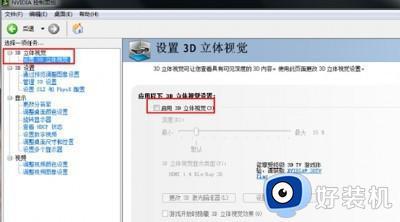
3. 点击后可以看到右面已经打开上图这个子页面,然勾选“启用3D立体视觉”,按下左键后按钮确认;稍后会有一段时间的黑屏,出现下图,点击下一步;
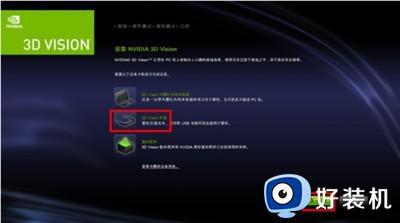
4. 点击“下一步”后要求您设置游戏环境,一般情况下默认就好了,还是点击“下一步”;

5. 按照提示打开NVIDA 3D眼睛,里面有很多温馨提示,不明白的点击看下,继续“下一步”;

6. 按照提示戴上3D Vision Discover眼镜,也就是红/青眼镜。闭上右眼,选择看到的图形;然后闭上左眼,也选择看到的图形。准确的是左眼只能看到六角形,而右眼只能看到三角形,选择完毕后继续下一步;

7. 这一步是检验使用更好的使用3D Vision效果,如果周围的光线比较暗。不闪烁就选择“否”,大部分情况下,是闪烁的,选择默认的就好,选择完毕后继续下一步;


8. 到这里已经完成NVIDIA 3D Vision的设置,如果您设置对了。恭喜您,可以看到一个悬浮的框,继续下一步;

还不清楚win10系统3d显示模式在哪开启的,参照上述步骤进行操作即可完成,有需要的用户一起来学习。